Ubuntu安装Vulhub靶场
Ubuntu安装Vulhub靶场Vulhub靶场下载慢
目录写麻烦了,下滑解决问题
- 一、安装Ubuntu系统
- (1)下载Ubuntu操作系统
- (2)打开vmware虚拟机,新建一个虚拟机
- (3)为不出现某些不必要的问题,我们选择稍后安装操作系统。
- (4)选择你客户机的操作系统为Linux Ubuntu 64位
- (5)因我要将其设置为靶机,所以名为Ubuntu_Vulhub
- (6)其余选择都选择默认
- (7)编辑虚拟机设置,将IOS映像文件定位到Ubuntu的IOS文件(如果先打开了虚拟机而不是这一步,则需要重新来过)
- (8)打开虚拟机,等待出现安装界面,选择中文(简体)安装
- (9)选择正常安装、清楚整个磁盘安装Ubuntu,点击现在开始安装
- (10)位置选择地图上中国的位置,然后输入用户名、密码,进行图形化安装,安装完成后需要重启
- (11)安装VMware Tools(挂载上CD)
- (12)在文件管理中进入CD
- (13)将VmwareTools的文件复制到桌面,打开进行提取
- (14)提取到桌面后打开文件,在此处打开终端
- (15)执行该命令进行安装sudo ./vmware-install.pl,一路回车,需要yes的给yes通过,即可完成安装
- (16)完成安装。
- (17)设置root密码,命令行输入sudo passwd 回车,输入原来用户密码,然后输入新的root密码。
- (18)切换root用户成功。
- (19)切换阿里源。
- 二、Vulhub靶场安装
一、安装Ubuntu系统
(1)下载Ubuntu操作系统

(2)打开vmware虚拟机,新建一个虚拟机

(3)为不出现某些不必要的问题,我们选择稍后安装操作系统。

(4)选择你客户机的操作系统为Linux Ubuntu 64位

(5)因我要将其设置为靶机,所以名为Ubuntu_Vulhub

(6)其余选择都选择默认

(7)编辑虚拟机设置,将IOS映像文件定位到Ubuntu的IOS文件(如果先打开了虚拟机而不是这一步,则需要重新来过)

(8)打开虚拟机,等待出现安装界面,选择中文(简体)安装

(9)选择正常安装、清楚整个磁盘安装Ubuntu,点击现在开始安装

(10)位置选择地图上中国的位置,然后输入用户名、密码,进行图形化安装,安装完成后需要重启

(11)安装VMware Tools(挂载上CD)

(12)在文件管理中进入CD

(13)将VmwareTools的文件复制到桌面,打开进行提取

(14)提取到桌面后打开文件,在此处打开终端

(15)执行该命令进行安装sudo ./vmware-install.pl,一路回车,需要yes的给yes通过,即可完成安装

(16)完成安装。

(17)设置root密码,命令行输入sudo passwd 回车,输入原来用户密码,然后输入新的root密码。

(18)切换root用户成功。
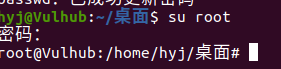
(19)切换阿里源。
- 备份
sudo cp /etc/apt/sources.list /etc/apt/sources.list.bak
- 修改
sudo vim /etc/apt/sources.list
将source.list文件内容替换成下面的
deb http://mirrors.aliyun.com/ubuntu/ trusty main restricted universe multiverse
deb http://mirrors.aliyun.com/ubuntu/ trusty-security main restricted universe multiverse
deb http://mirrors.aliyun.com/ubuntu/ trusty-updates main restricted universe multiverse
deb http://mirrors.aliyun.com/ubuntu/ trusty-proposed main restricted universe multiverse
deb http://mirrors.aliyun.com/ubuntu/ trusty-backports main restricted universe multiverse
deb-src http://mirrors.aliyun.com/ubuntu/ trusty main restricted universe multiverse
deb-src http://mirrors.aliyun.com/ubuntu/ trusty-security main restricted universe multiverse
deb-src http://mirrors.aliyun.com/ubuntu/ trusty-updates main restricted universe multiverse
deb-src http://mirrors.aliyun.com/ubuntu/ trusty-proposed main restricted universe multiverse
deb-src http://mirrors.aliyun.com/ubuntu/ trusty-backports main restricted universe multiverse
- 更新
sudo apt-get update
二、Vulhub靶场安装
第一步(反正每次都需要sudo不如直接切换root用户)
su - root
cd /
安装docker
sudo curl -s https://get.docker.com/ | sh
切换docker源(不然下载会很慢)
阿里的源,自己申请 阿里源
下面是我的
配置镜像加速器
sudo mkdir -p /etc/docker
sudo tee /etc/docker/daemon.json <<-‘EOF’
{
“registry-mirrors”: [“https://kn5vuonk.mirror.aliyuncs.com”]
}
EOF
sudo systemctl daemon-reload
sudo systemctl restart docker
安装PIP(pip换源需要的换,我不需要)
sudo apt install python3-pip
安装docker-compose
pip install docker-compose
安装git
sudo apt-get install git
安装Vulhub(耗时比较长)
sudo git clone https://github.com/vulhub/vulhub.git
启动环境
root@ubuntu:/# cd /
root@ubuntu:/# cd vulhub/
root@ubuntu:/vulhub# cd httpd/
root@ubuntu:/vulhub/httpd# cd CVE-2017-15715/
root@ubuntu:/vulhub/httpd/CVE-2017-15715# docker-compose up -d
root@ubuntu:/vulhub/httpd/CVE-2017-15715# docker-compose up -d
结束环境
root@ubuntu:/vulhub/httpd/CVE-2017-15715# docker-compose down
更多推荐
 已为社区贡献2条内容
已为社区贡献2条内容









所有评论(0)